Microsoft Solitaire Collection je jednou zo starších aplikácií, ktoré Windows vždy mali. Teraz sa z neho vyvinula oveľa lepšia verzia, ale tí, ktorí radi hrajú karty, by sa mu páčili. Pre vás alebo vaše dieťa to však môže byť trochu stratený čas. V tomto príspevku sa teda podelíme o to, ako odinštalovať Microsoft Solitaire Collection. Môžeme to urobiť prostredníctvom ponuky Štart, nastavení, použitia príkazu PowerShell alebo bezplatného odinštalačného programu na odstránenie aplikácií.

Ako odinštalovať Microsoft Solitaire Collection v systéme Windows 10
Microsoft Solitaire Collection môžete odstrániť alebo odinštalovať pomocou týchto metód:
- Odinštalujte z ponuky Štart
- Odinštalujte cez Nastavenia
- Použite príkaz PowerShell
- Použite freeware tretej strany.
Solitaire ponúka veľa variácií, vrátane Spider, Free Cell, Pyramid a ďalších. Pokiaľ nie ste príliš závislí, navrhoval by som si to raz za čas nechať a hrať.
1] Odinštalujte Microsoft Solitaire Collection z ponuky Štart

Najjednoduchší spôsob odinštalovania aplikácií je kliknutie pravým tlačidlom myši. Existujú dva spôsoby, jeden z najnovších s aktualizáciou funkcií systému Windows.
- Kliknite na tlačidlo Štart a zadajte Solitaire
- Keď sa v zozname objaví zbierka Microsoft Solitaire Collection, kliknite na ňu pravým tlačidlom myši
- Kliknite na možnosť Odinštalovať.
Na pravej strane záznamu je ďalšia možnosť odinštalovania, ktorá tiež odhaľuje niektoré rýchle kroky pre aplikáciu.
2] Odinštalujte Microsoft Solitaire Collection cez Nastavenia

Prvý spôsob funguje dobre, ale odinštalovať ho môžete aj prostredníctvom Nastavenia
- Kliknite na ponuku Štart> Nastavenia> Systém> Aplikácie a funkcie.
- Počkajte, kým sa nevyplní zoznam aplikácií.
- Kliknite na kolekciu Microsoft Solitaire.
- Odhalí ponuku Presunúť a Odinštalovať.
- Kliknutím na tlačidlo Odinštalovať odstráňte kolekciu Microsoft Solitaire Collection zo systému Windows.
3] Pomocou príkazu PowerShell odstráňte kolekciu Microsoft Solitaire Collection
Ak ste pokročilý používateľ, táto metóda funguje ako kúzlo.
Otvorte PowerShell s oprávneniami správcu a vykonajte príkaz Odstrániť aplikáciu balíka pre kolekciu Microsoft Solitaire:
Get-AppxPackage Microsoft.MicrosoftSolitaireCollection | Remove-AppxPackage
Po dokončení spustenia sa kolekcia Microsoft Solitaire Collection odinštaluje.
4] Použite freeware tretej strany
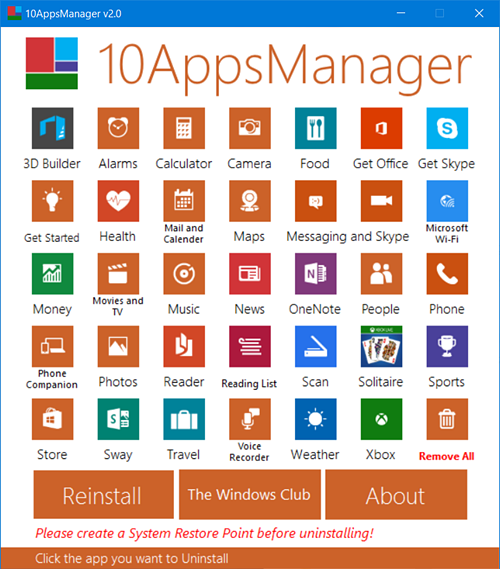
Môžete tiež použiť CCleaner, 10AppsManager alebo AppBuster na odinštalovanie nechcených aplikácií, ako je napríklad Microsoft Solitaire Collection v systéme Windows 10.
Ako vidíte, je ľahké odinštalovať kolekciu Microsoft Solitaire pomocou ktorejkoľvek z metód. Používajte PowerShell opatrne a použite konkrétny príkaz. Ponuka nastavení je užitočná, keď potrebujete odinštalovať viac aplikácií, inak funguje pravé kliknutie pravým tlačidlom myši na metódu ponuky Štart.
Ak chcete preinštalovať aplikácie, môžete to urobiť prostredníctvom obchodu Microsoft Store - alebo pomocou týchto príkazov PowerShell preinštalovať predinštalované aplikácie.

 Phenquestions
Phenquestions


